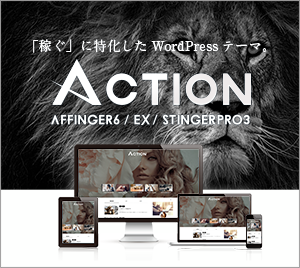今回はWordPressプラグイン「Redirection(リダイレクション)」の使い方について紹介していきます。
ダウンロードはこちら。
https://ja.wordpress.org/plugins/redirection/
もしくは、あなたのサイトから、プラグインを検索することで見つけることも出来ます。
Redirectionでは、何ができるの?
検索により当ブログに訪れた、あなたのために、説明します。
「Redirection」では、本来はリダイレクト設定するためには、.htaccessファイルを編集する必要があるものを、WordPressの管理画面から簡単にリダイレクトの設定ができるものです。
このプラグインを使用すると、古いURLにきたアクセスを新しい別のURLに301転送(リダイレクト)することができます。
サイト運営中、なんらかの形で、URLを変更した場合に、URLの転送(リダイレクト)を行うために使用するのがメインの使い方となります。
.htaccessファイル編集やプラグインで対策しておかないと、変更前の古いURLにアクセスが来た場合、404エラー(存在しないページ)として返されます。
せっかく来たアクセスが無駄になり、機会損失につながってしまいます。
「Redirection」では、リダイレクト回数がカウントされるのですが、
私のブログでもパーマリンク変更したURLにアクセスがあったりします。
検索エンジンにインデックスされたページのURLが、変更に追いついていないのが原因だと考えられます。
Redirectionをインストールしたら
インストール後の設定方法を説明していきます。
有効化しただけではダメ
有効化しただけではダメで、下図よりセットアップをしてあげないと、リダイレクト設定はできません。

セットアップ方法
「セットアップを開始」を選択します。
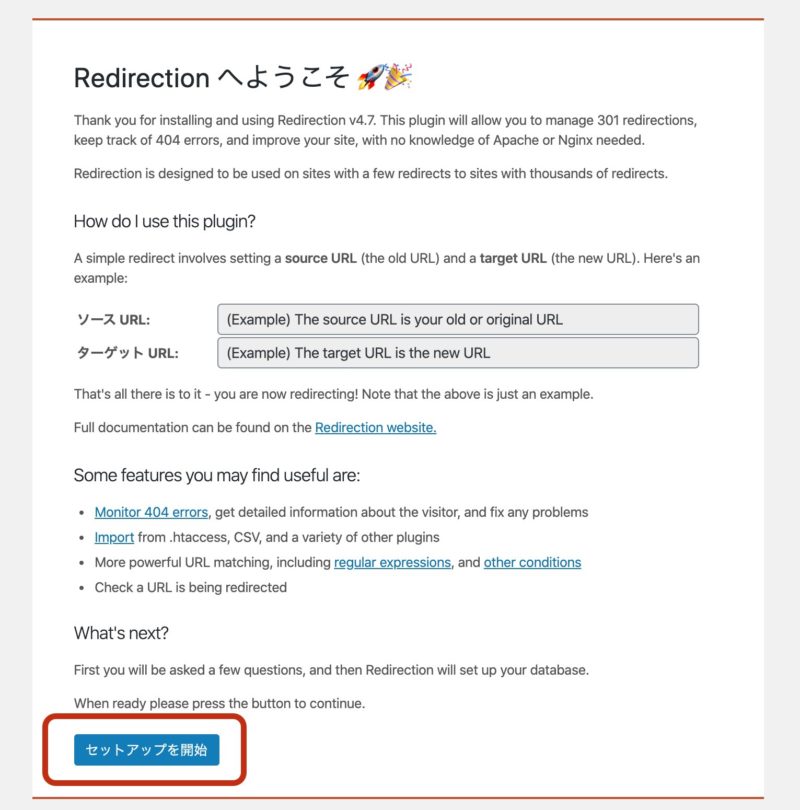
必要な項目にチェックをいれて、「セットアップを続行」を選択します。
基本的には全てチェックで良いと思います。
WordPressの投稿と固定ページのパーマリンクの変更を監視します。
すべてのリダイレクトと404エラーのログを保持します。
リダイレクトおよび404エラーのIP情報を保存します。
(こちらは不審なアクセス元を見つける手助けになると思います。)
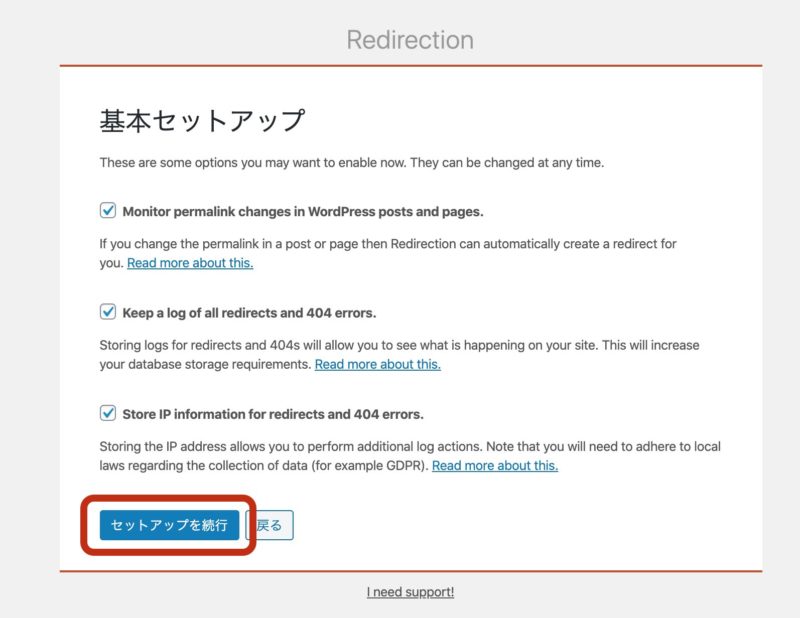
「セットアップ完了」を選択します。

しばらく待ちます。
Progressが100%になったら、「完了!」を選択します。
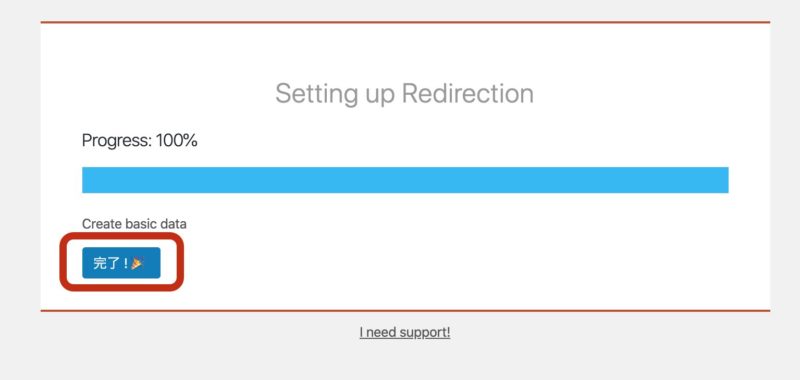
これでセットアップは完了です。
Redirectionの設定方法
今回は、全てにチェックをいれたので、投稿後にパーマリンク変更したものは自動的にリダイレクトされます。
しかし、カテゴリーなどはリダイレクトされないので、そういったものは手動となります。
実際にリダイレクトを追加する設定方法を以下で紹介していきます。
グループ追加
手動で設定したものはグループ分けした方がいいです。
グループ追加の手順を紹介します。
まず、WordPress管理画面から「ツール」-「Redirection」に入ります。
「グループ」のタブを選択します。
下部に「グループを追加」とあるので、
そこに作成したいグループの名前を入れます。
今回は「URL転送」という名称のグループを作成します。
最後に「Add」を選択します。
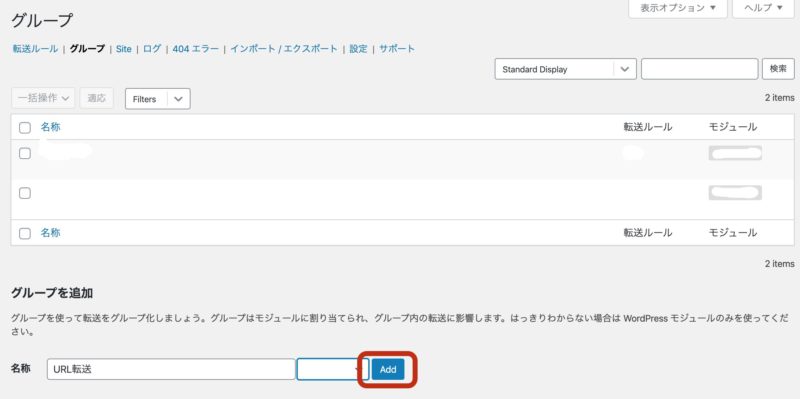
転送ルールを追加
転送ルールを追加する方法を紹介します。
まず「転送ルール」のタブを選択します。
下部に「新しい転送ルールを追加」とあるので、
そこに作成したい転送ルールを入れます。
ソースURLには、リダイレクト元(元のURL)を入力します。
ターゲットURLには、リダイレクト先(転送したい先のURL)を入力します。
Query Parametersはとくに触る必要は無いです。
すべてのパラメーターを任意の順序で完全に一致させる
すべてのパラメーターを無視
パラメータを無視してターゲットに渡す
最後に、「転送ルールを追加」を選択します。
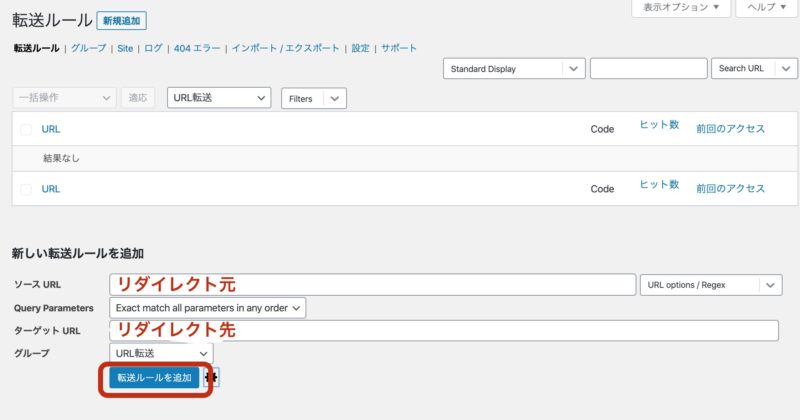
Redirectionのおすすめ設定
ここでおすすめ設定を紹介していきます。
まず、「ツール」-「Redirection」に入ります。
「設定」のタブを選択します。
ログの設定は以下がおすすめです。

最後は更新を忘れずに。
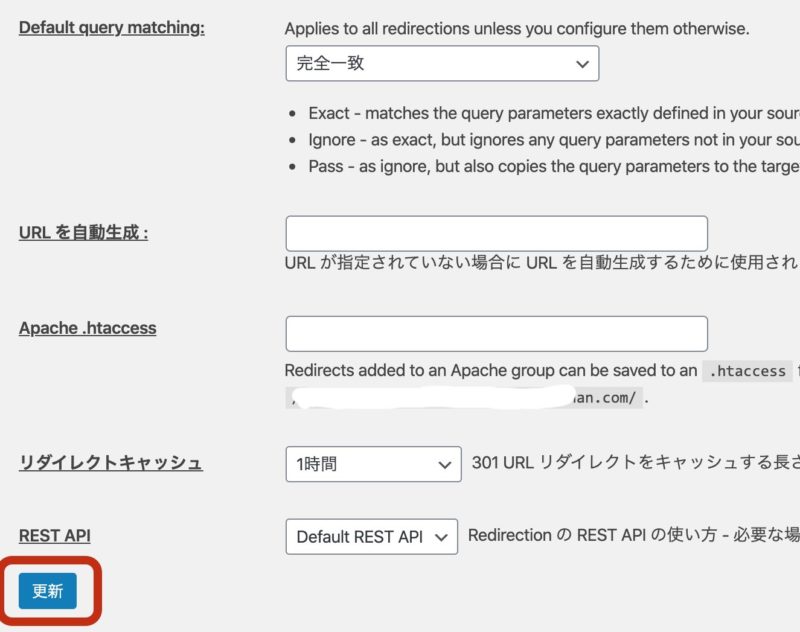
「Redirection」の使い方まとめ
セットアップ、設定の手順を紹介しました。
ご参考にされてはいかがでしょうか。